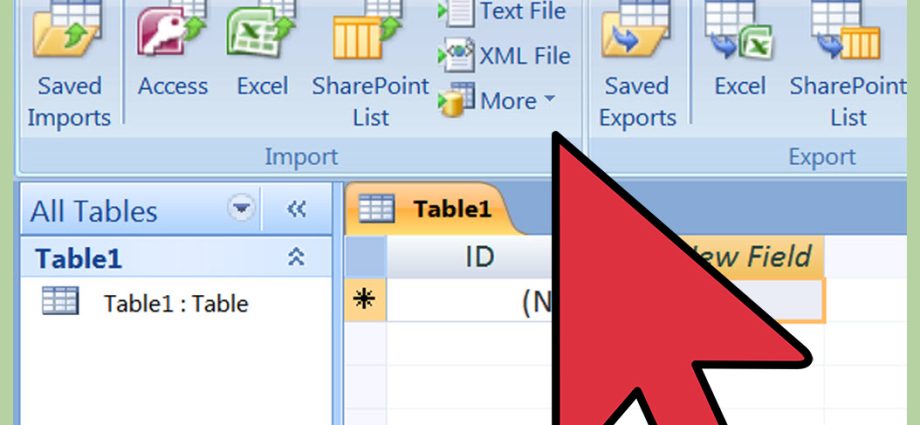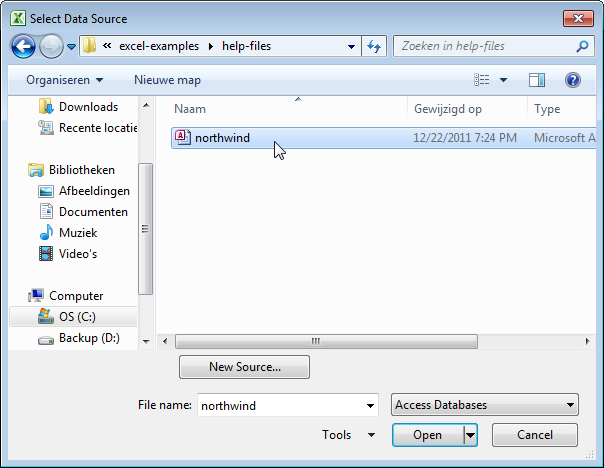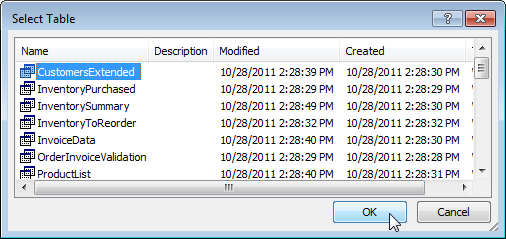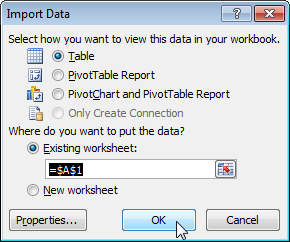Este exemplo ensinará como importar informações de um banco de dados do Microsoft Access. Ao importar dados para o Excel, você cria um link permanente que pode ser atualizado.
- Na guia Avançado Data (Dados) na seção Obter Dados Externos (Obter dados externos) clique no botão Do acesso (Do Acesso).
- Selecione um arquivo do Access.

- Clique Abra (Abrir).
- Selecione uma tabela e clique OK.

- Escolha como deseja exibir os dados no livro, onde deseja colocá-los e clique em OK.

Resultado: os registros do banco de dados do Access apareceram no Excel.
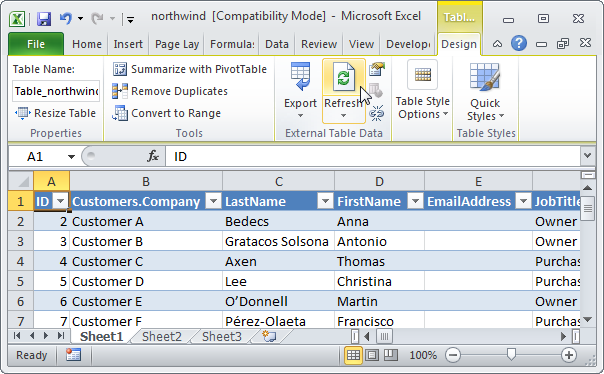
Observação: Quando os dados do Access mudam, você só precisa clicar refrescar (Atualizar) para baixar as alterações para o Excel.